Записування дій як сценаріїв Office
Ви можете автоматизувати повторювані завдання за допомогою засобу записування дій сценаріїв Office у програмі Excel і за потреби записувати дії як сценарії для відтворення. Сценарії можна редагувати, коли змінюється робочий цикл. Сценарії Office зберігаються в хмарі, що дає змогу вам і вашій групі оновлювати всі ваші книги за потреби.
Примітка.: Щоб мати змогу використовувати сценарії Office, адміністратор повинен активувати їх.
Засіб записування дій створює сценарій на основі змін у книзі. Ці дії можуть включати введення тексту або чисел, виконання команд зі стрічки або меню, форматування клітинок, рядків або стовпців, створення таблиць Excel тощо. В області завдань відображається описовий список усіх кроків, які ви робите.
Примітка.: Щоб записувати та запускати сценарії Office, вам не потрібні можливості кодування. Дії можна редагувати в редакторі коду, де ви працюватимете з кодом TypeScript сценарію. Дізнайтеся все про написання сценаріїв за допомогою редактора коду за допомогою навчального посібника Записування, редагування та створення сценаріїв Office у програмі Excel.
Початок роботи
-
Спочатку виберіть вкладку Автоматизація на стрічці. У групі Знаряддя для сценаріїв відображаються два основні параметри: Дії із записом і Новий сценарій.
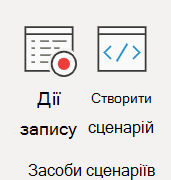
-
Щоб створити новий сценарій Office, натисніть кнопку Дії із записами , а потім почніть виконувати дії, які потрібно автоматизувати. У цьому прикладі ми перетворимо діапазон даних, перетворимо його на таблицю Excel, додаємо стовпець підсумків і рядок підсумків, а потім завершуємо форматуванням наших значень як грошових.
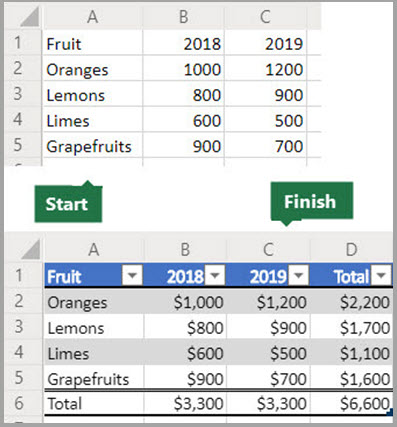
-
Коли ви починаєте записувати новий сценарій Office, праворуч відкриється область завдань Дії із записами . Тут ви побачите впорядкований список дій, які ви робите. Завершивши всі кроки, натисніть кнопку Зупинити .
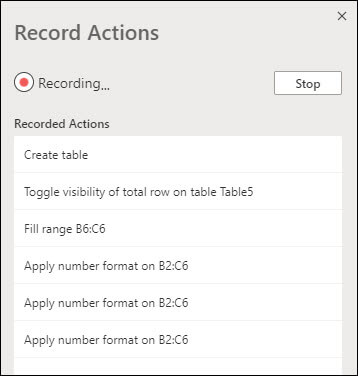
-
Коли ви натиснете кнопку Зупинити , в області Редактор коду з'явиться ваш новий сценарій.
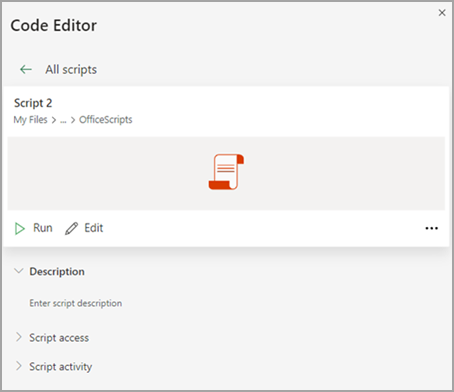
-
За замовчуванням Excel називатиме сценарії "Сценарій 1", "Сценарій 2" тощо. Однак ви хочете надати сценаріям змістовні імена та описи. Щоб надати сценарію нове ім'я, виберіть меню Додаткові параметри (...) і виберіть Перейменувати в спливаючому меню.
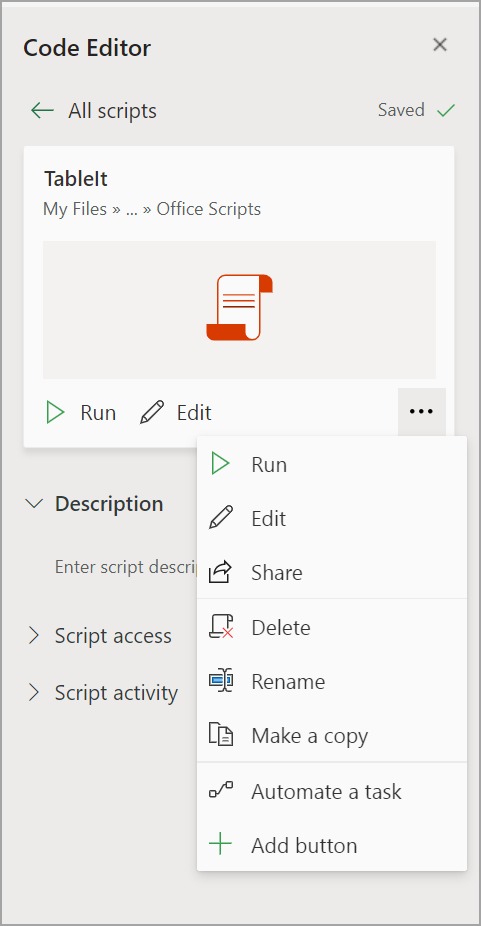
Застосувати відносний режим
Відносний режим забезпечує гнучкішу гнучкість записаного сценарію. Якщо у вас немає точної позиції клітинок даних, над якими ви працюєте, ви можете ввімкнути відносний режим.
Абсолютний режим за замовчуванням і
-
Записано точні розташування клітинок: редагування A3 редагуватиме клітинку A3 під час кожного запуску сценарію.
-
Краще, коли клітинки, з які ви працюєте, мають однакові адреси клітинок кожного разу.
Відносний режим
-
Розташування клітинок базуються на вибраній клітинці. Якщо почати записування сценарію з виділеною клітинкою A1 і відредагувати A3, сценарій завжди редагує клітинку, розташовану на два рядки під виділеною клітинкою.
-
Найкраще використовувати, коли сценарій діє в поточній клітинці або навколишніх клітинках.
-
Виберіть розкривне меню в області завдань Дії із записами .
-
Виберіть Відносний режим.
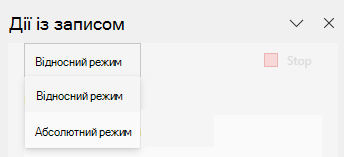
Потрібна додаткова довідка?
Ви завжди можете поставити запитання експерту в спільноті з технічних питань Excel або отримати підтримку в спільноті Answers.
Див. також
Загальні відомості про сценарії Office
Технічна документація для сценаріїв Office
Записування, редагування та створення сценаріїв Office у програмі Excel
Виправлення неполадок із сценаріями Office










